本系列文章研究成熟的有限元理论基础及在商用有限元软件的实现方式,通过
1) 基础理论
2) 商软操作
3) 自编程序
三者结合的方式将复杂繁琐的结构有限元理论通过简单直观的方式展现出来,同时深层次的学习有限元理论和商业软件的内部实现原理。
有限元的理论发展了几十年已经相当成熟,商用有限元软件同样也是采用这些成熟的有限元理论,只是在实际应用过程中,商用CAE软件在传统的理论基础上会做相应的修正以解决工程中遇到的不同问题,且各家软件的修正方法都不一样,每个主流商用软件手册中都会注明各个单元的理论采用了哪种理论公式,但都只是提一下用什么方法修正,很多没有具体的实现公式。商用软件对外就是一个黑盒子,除了开发人员,使用人员只能在黑盒子外猜测内部实现方式。

一方面我们查阅各个主流商用软件的理论手册并通过进行大量的资料查阅猜测内部修正方法,另一方面我们自己编程实现结构有限元求解器,通过自研求解器和商软的结果比较来验证我们的猜测,如同管中窥豹一般来研究的修正方法,从而猜测商用有限元软件的内部计算方法。我们关注CAE中的结构有限元,所以主要选择了商用结构有限元软件中文档相对较完备的Abaqus来研究内部实现方式,同时对某些问题也会涉及其它的Nastran/Ansys等商软。为了理解方便有很多问题在数学上其实并不严谨,同时由于水平有限可能有许多的理论错误,欢迎交流讨论,也期待有更多的合作机会。
==编写线性VUMAT Step By Step ==
相对隐式分析,显式分析无需再计算单元刚度矩阵,因此也无需再计算应力应变关系矩阵,因此只需要根据应变增量计算当前的应力状态即可。本章将以一个Abaqus中的Step by step例子来说明VUMAT从零开始的操作过程。
Abaqus规定了VUMAT的输入输出,下表就是一些关键变量的符号说明。


打开一个Abaqus,双击左侧模型树的Parts,选择3D,Solid,Extrude进行模型创建。
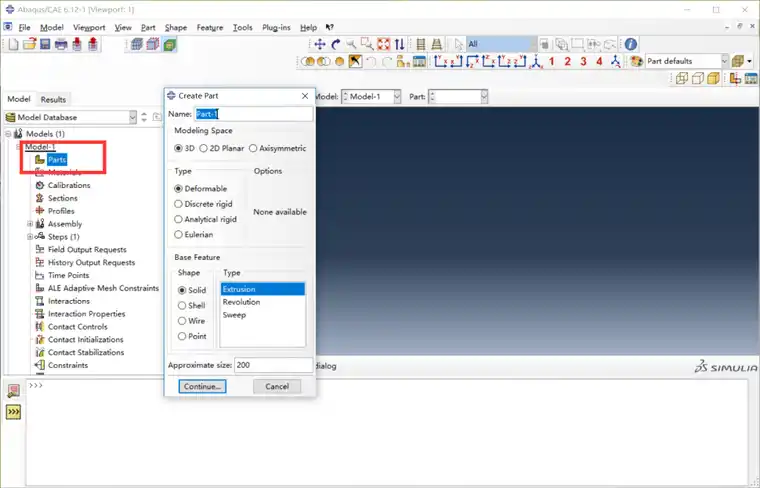
图 1 创建模型
点击Continue进入草绘界面,点击如下图所示Create Lines:Rectangle功能按钮进行草图绘制。
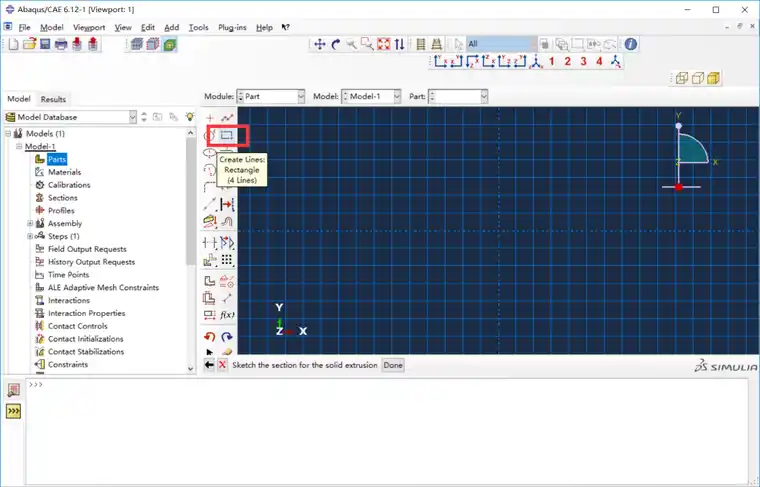

图 2 草图绘制
在下图所示输入框中分别输入(0,0)和(5,1)创建一个长方形。
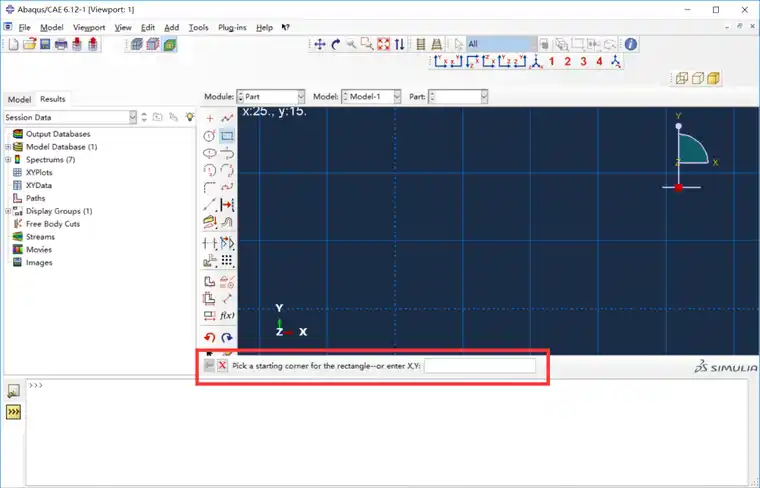
图 3 创建长方形
输入完成以后点击鼠标中间完成长方形的创建。
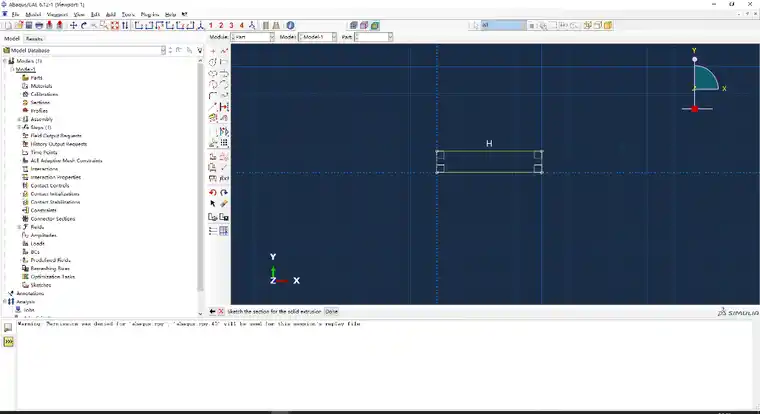
图 4 完成创建
点击如下图所示Done按钮或者鼠标中间完成草图绘制。
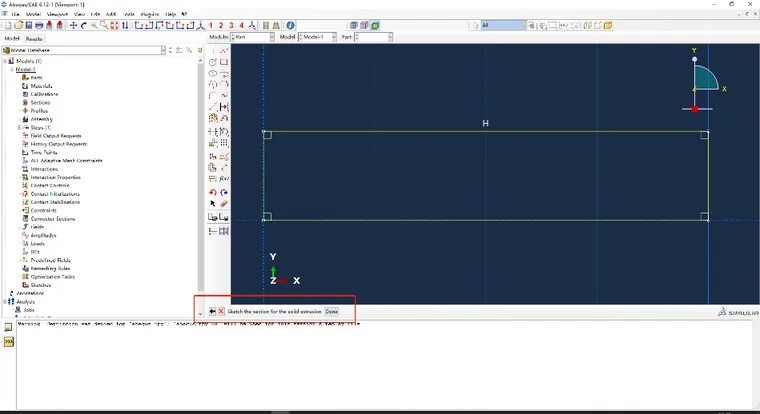
图 5 完成草图
在弹出的Edit Base Extrusion界面中的Depth输入框中输入0.1,点击OK完成模型的创建。
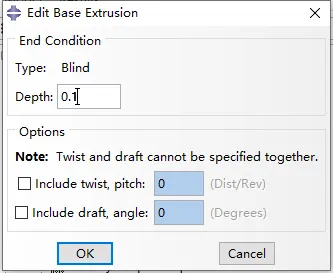
图 6 设置深度
创建以后的模型如下图所示。
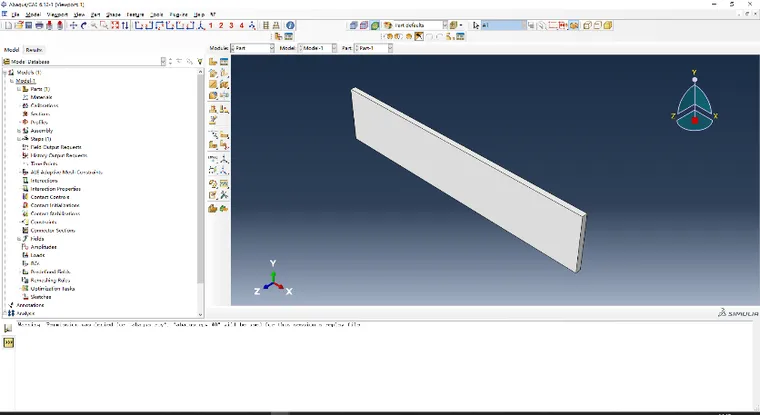
图 7 创建以后的模型
切换Abaqus模块到Property,点击

创建名为Material-VUMat的材料。设置属性如图所示:



图 8 设置用户自定义材料
通过

创建名为Section-1材料属性,在Edit Section对话框中。将里面的材料选择我们刚刚创建的Material-VUMat。
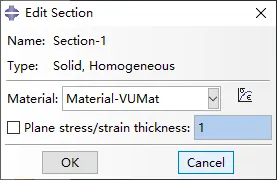
图 9 设置section属性
接着点击 ,单击选中我们创建的part,在弹出的对话框中选中我们刚刚创建的Section-1。
,单击选中我们创建的part,在弹出的对话框中选中我们刚刚创建的Section-1。
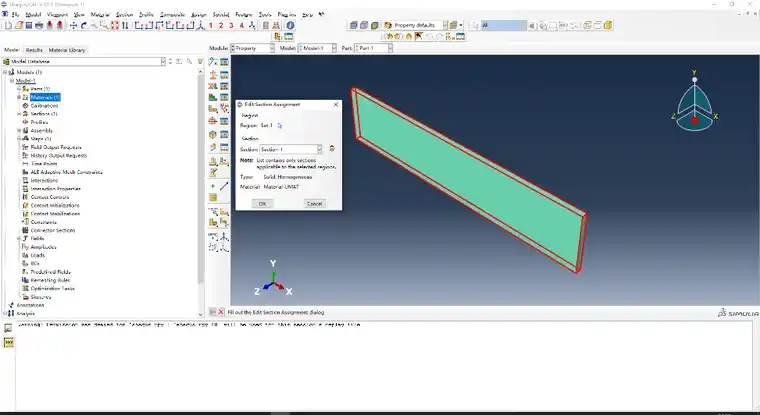
图 10 设置section属性
最后点击OK完成材料属性附加
切换Abaqus模块到Assembly,点击
 导入Part-1
导入Part-1
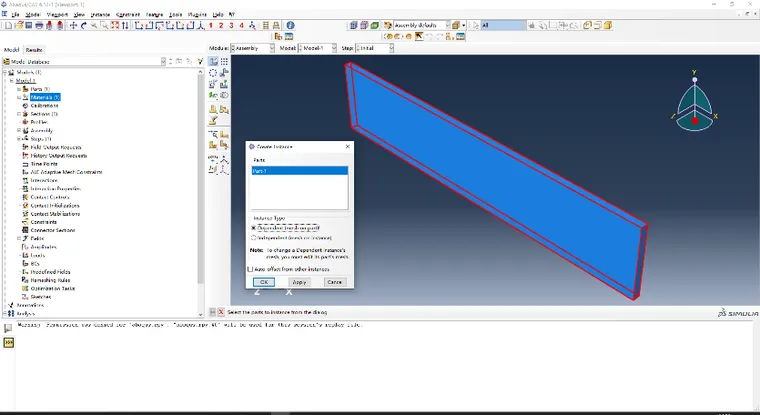
图 11 创建装配体
切换Abaqus模块到Step,点击

创建类型为Dynamic,Explicit的分析步。
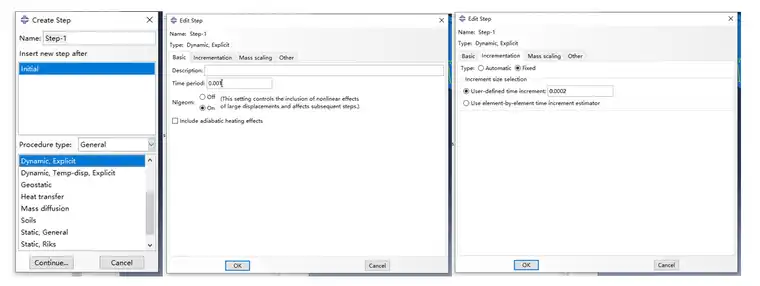
图 12 创建分析步
切换Abaqus模块到Mesh, 点击

 ,设置网格大小为5。
,设置网格大小为5。
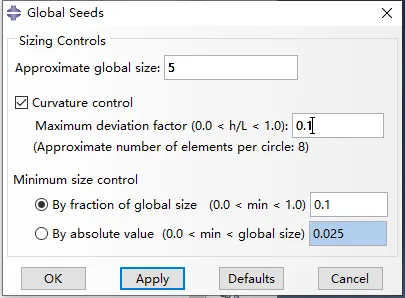
图 13 设置网格尺寸
完成网格尺寸设置以后点击

 ,进行网格划分。
,进行网格划分。
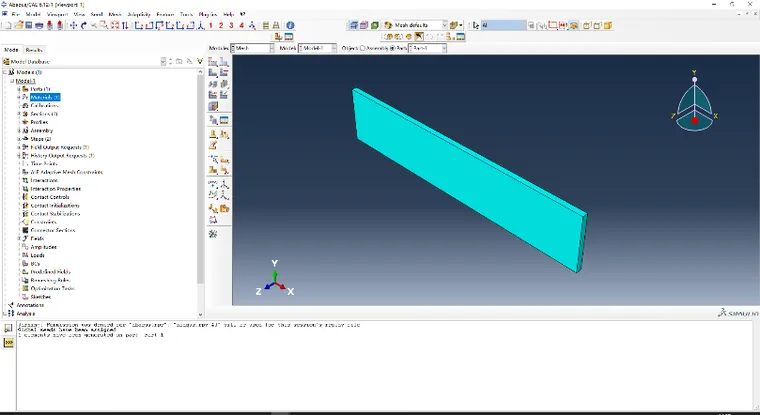

图 14 网格划分以后的模型
切换Abaqus模块到Load, 点击
 创建载荷,选择Concentrated force类型。然后如下图所示选择对面4个顶点作为载荷施加位置,设置值为1.6e8。
创建载荷,选择Concentrated force类型。然后如下图所示选择对面4个顶点作为载荷施加位置,设置值为1.6e8。
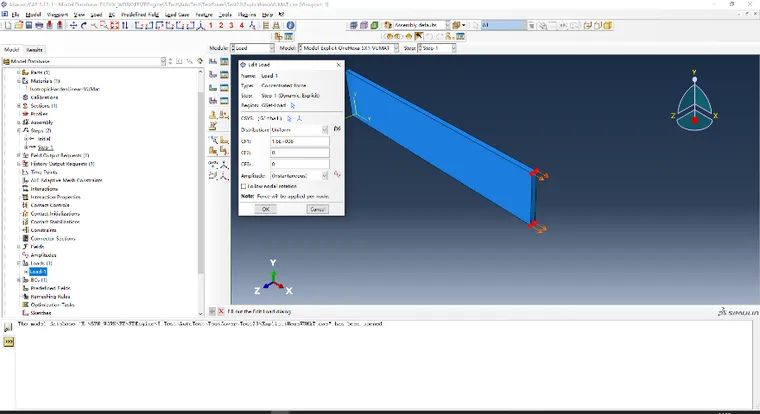
图 15 选择载荷施加点
1.1.7 创建job并计算
切换到Abaqus的Job模块下,创建Abaqus的Job,名为Job-VUMat。
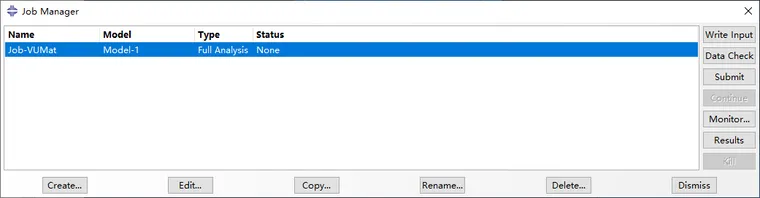
图 16 创建Job
创建VUMAT.for文件,编辑文件。
计算应力,并更新到stressNew变量中,应力与应变增量关系如下图所示:

图 17 应力与应变增量关系
已实现的VUMAT.for文件在技术邻视频《Abaqus用户子程序UMat详解与开发工具》中的附件中下载,同时应力更新理论和算法也可参考视频中的讲解。
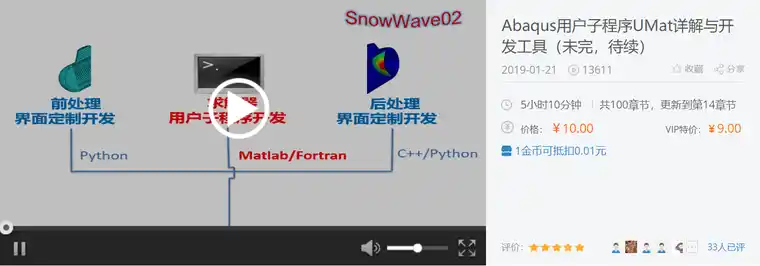

http://www.jishulink.com/college/video/c13034
编辑1.1.7中创建的Job,使用1.2.1中创建的VUMAT.for文件。

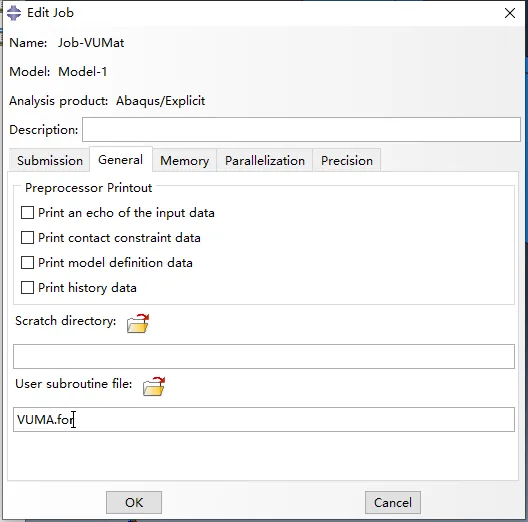
图 18 编辑Job
单击鼠标选择需要计算的Job,然后点击Submit,进行计算。
点击Results,对选中的Job,打开计算生成的文件。
此时会自动切换到Visualization模块显示云图,得到位移结果如下。


图 19 计算结果

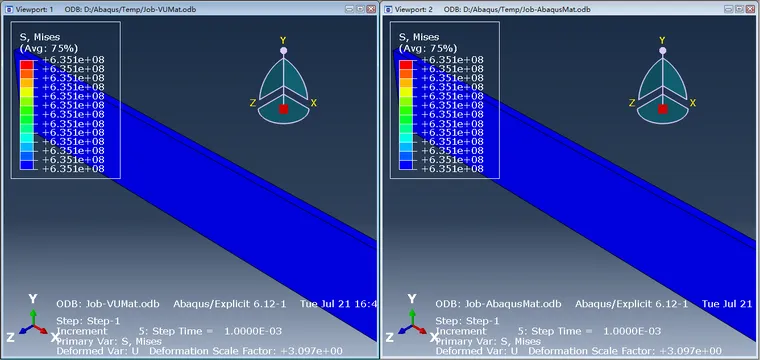
图 20 应力比较,左侧为VUMAT结果,右侧为Abaqus材料结果
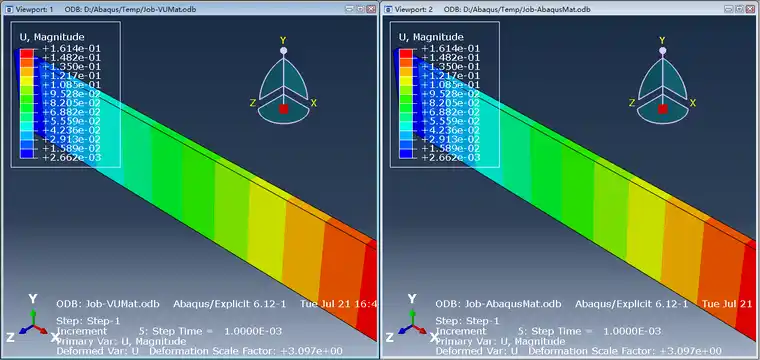
图 21 位移比较,左侧为VUMAT材料结果,右侧为Abaqus材料结果
免责声明:本文系网络转载或改编,未找到原创作者,版权归原作者所有。如涉及版权,请联系删